win10无法访问共享解决办法
从打开的“运行”窗口中,输入命令“regedit”并按回车即可打开注册表编辑界面,
依次展开“[HKEY_LOCAL_MACHINE\SYSTEM\CurrentControlSet\Services\LanmanWorkstation\Parameters] ”项,在右侧空白处右击鼠标,从其右键菜单中选择“新建”-“DWORD值(32位)”项。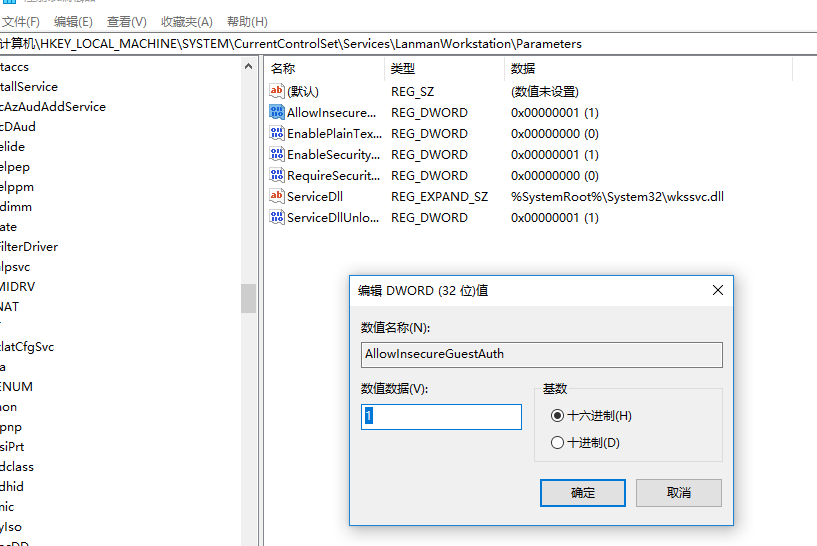
然后将新创建的DWORD项重命名为“AllowInsecureGuestAuth”,同时将其值修改为“1”,点击“确定”完成设置操作。
注:64位的系统同样需要添加32位的dword值。
假如已经有“AllowInsecureGuestAuth” 那就直接修改为“1”。
如上即可解决大多共享访问问题。
再次检查服务
开启“Server”服务:
直接按“Windows+R”打开“运行”窗口,输入“services.msc”并按回车即可进入“服务”界面。
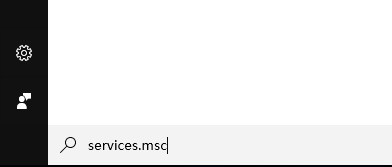
打开的“服务”窗口中,找到“Server”服务,右击选择“属性”项,并从打开的“属性”窗口中,将“启动类型”设置为“自动”,同时点击“启动”按钮以启动此服务,点击“确定”完成设置。
现在可以尝试访问共享是否正常!
最后更新于 2022-06-26 18:07:40 并被添加「」标签,已有 2321 位网友阅读过。
本站使用「署名 4.0 国际」创作共享协议,可自由转载、引用,但需署名作者且注明文章出处
此处评论已关闭